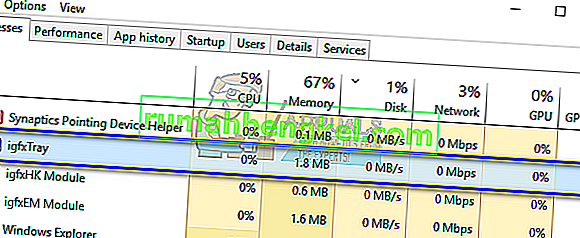igfxTray.exe — это программный компонент, разработанный корпорацией Intel для модуля Intel Common User Interface. Этот процесс присутствует на вашем компьютере как часть драйвера Graphics Media Accelerator, который поставляется вместе с видеокартами NVIDIA и драйверами Windows для Intel. Он отображает значок на панели уведомлений панели задач, через который любой пользователь может получить доступ к конфигурации Intel Graphics.
igfxTray выступает за I NTEL G ра тел Ic ы System Tray Helper Icon
Многие пользователи сообщают, что диалоговое окно igfxTray всегда появляется при запуске системы, а также запрашивает предупреждение системы безопасности. Неважно, выберете ли вы команду «Выполнить» или «Отмена»; предупреждение появляется снова, когда вы в следующий раз включите компьютер. Хотя это приложение является законным процессом Общего пользовательского интерфейса Intel®, оно конфликтует с вашей системой и может причинить серьезную неудобства.
Как проверить подлинность igfxTray?
Есть несколько вредоносных программ и вирусных приложений, которые маскируются под своим именем и ковыряются в вашем компьютере, причиняя вред. Вы можете легко проверить, является ли процесс законным, используя две проверки; он должен находиться в правильном системном каталоге и иметь подтвержденную цифровую подпись.
Как убрать командную строку, которая постоянно выскакивает
- Щелкните правой кнопкой мыши приложение в диспетчере задач и выберите « Свойства ».
- На вкладке « Общие » проверьте, находится ли исполняемый файл в « C: Windows System32 ». Местоположение — одна из главных вещей, которые выдают поддельную программу.
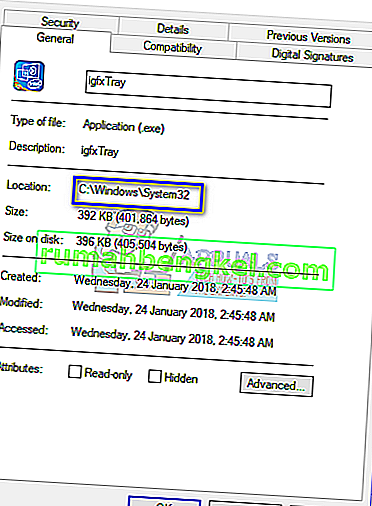
- После проверки местоположения выберите вкладку « Цифровые подписи ». Здесь будут присутствовать все подписи того, против кого подписано ваше заявление. Вы можете просмотреть детали подписи, нажав « Подробности » после выбора подписи .
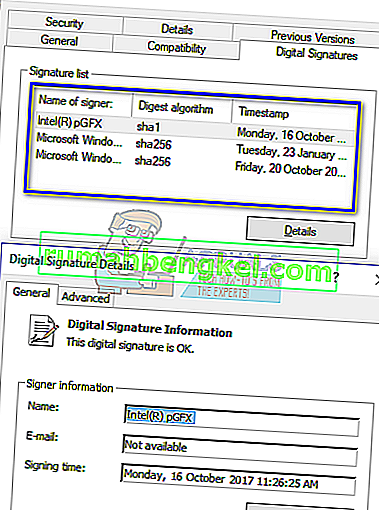
Если приложение прошло обе проверки, это означает, что это законный процесс и не причиняет вреда вашему компьютеру.
Метод 1: исключение процесса с помощью Защитника Windows
Если вы получаете предупреждение при каждом запуске компьютера, вы можете исключить igfxTray.exe с помощью окна исключения в Защитнике Windows. Это автоматически поместит процесс в безопасный список и будет игнорировать его при сканировании вашего компьютера.
Примечание. Эту операцию следует выполнять только в том случае, если вы на 100% уверены, что процесс является законным и не содержит никаких вредоносных программ или антивирусов. Если вы исключаете вредоносный процесс, вы косвенно предоставляете ему полный доступ к своему компьютеру.
- Нажмите Windows + S, введите « Настройки Защитника Windows » в диалоговом окне и откройте приложение, которое вернет результат.
- Нажмите « Открыть центр безопасности Защитника Windows » под заголовком.

Автозагрузка программ Windows 10
- Нажмите на кнопку « передач » значок , присутствующих на нижней левой части экрана , а затем нажмите кнопку « Защита от вирусов и угроз настройки ».
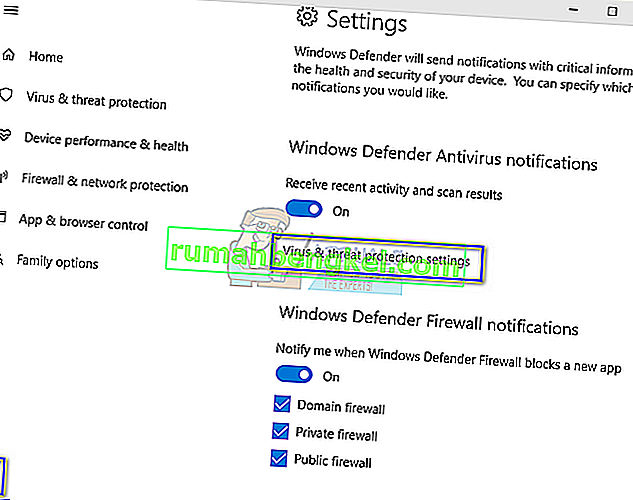
- Под заголовком « Исключения » нажмите Добавить или удалить исключения .
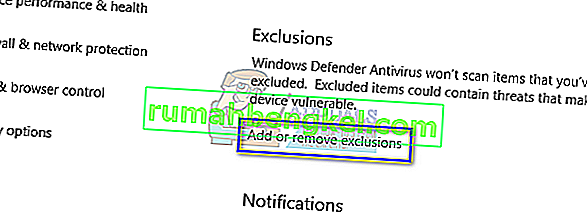
- Перед добавлением исключения убедитесь, что процесс действительно присутствует в «C: Windows System32 igfxTray.exe ».
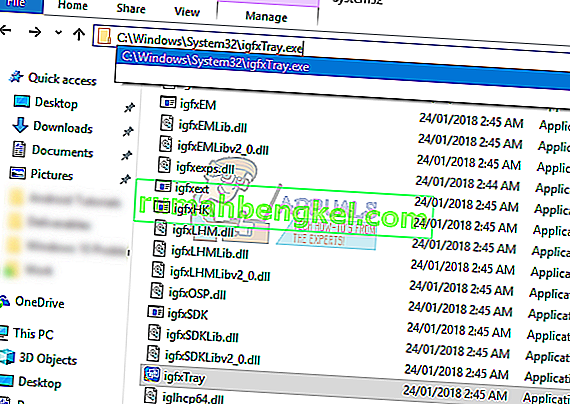
- Нажмите « Добавить исключение » и выберите « Обработка ».
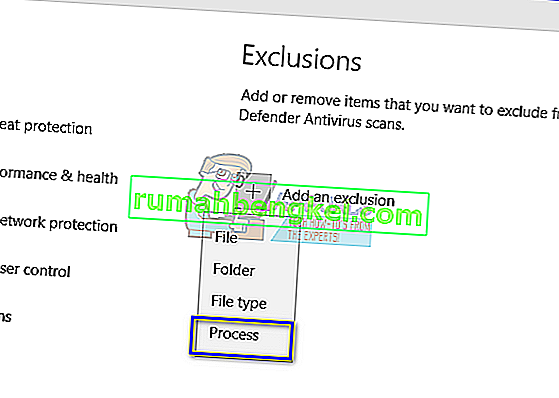
- Есть несколько способов исключить процесс. Вы можете использовать полное имя пути , только имя этого процесса или поставить звезду в расширении пространства программы. После добавления расширения перезагрузите компьютер и проверьте, решена ли проблема.
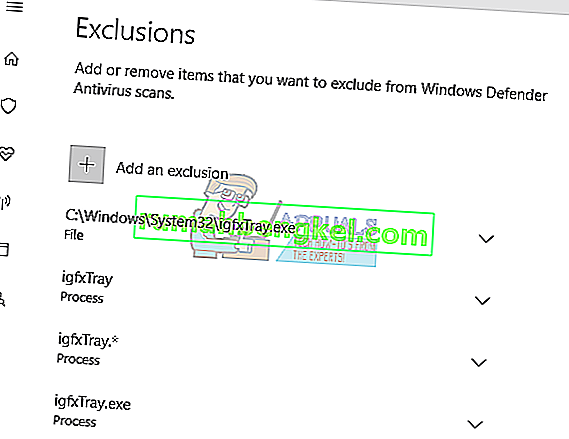
Метод 2: Использование конфигурации системы
Если проблема не решается с помощью первого метода, вам следует проверить, можно ли отключить службу с помощью конфигурации системы. Конфигурация системы содержит вкладку «Запуск», которая содержит все процессы, запускаемые при запуске.
- Нажмите Windows + R, введите « msconfig » в диалоговом окне и нажмите Enter.
- Выберите вкладку « Автозагрузка » и снимите флажок « IgfxTray » под IntelCorp или Intel. В разделе Intel много записей, но если вы наведите указатель мыши на каждую из них, вы легко найдете процесс. Вы также можете проверить команду, чтобы найти ключевое слово процесса.
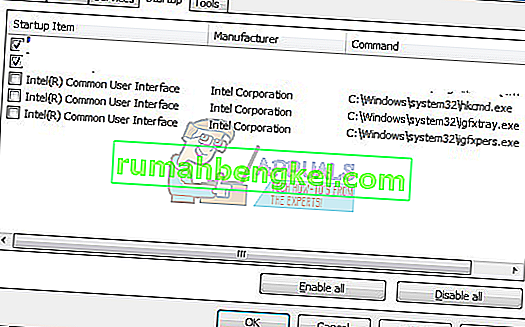
Метод 3: Использование редактора реестра
Если все вышеперечисленные методы не работают и диалоговое окно все еще появляется время от времени, вы можете попробовать удалить запись в реестре. Мы удалим запись из «Выполнить», что приведет к удалению записи из запущенной; следовательно, заставляя его больше не появляться.
Примечание: обратите внимание, что редактор регистров — очень мощный инструмент. Удаление неправильных ключей может сделать ваш компьютер непригодным для использования и вызвать дальнейшие проблемы на вашем компьютере.
- Нажмите Windows + R, введите « regedit » в диалоговом окне и нажмите Enter. В редакторе реестра перейдите по следующему пути к файлу:
HKLM Software Microsoft Windows CurrentVersion Run
- Теперь удалите запись « C: WINDOWS system32 igfxpers.exe ». Удаление с помощью «Выполнить» гарантирует, что процесс не запустится сам по себе при запуске компьютера.
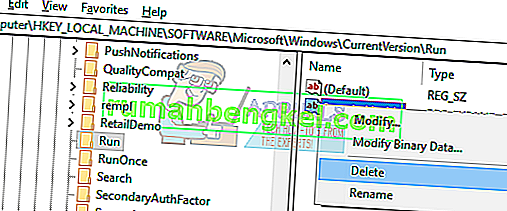
- Перезагрузите компьютер и проверьте, решена ли проблема. Для выполнения этого решения вам могут потребоваться права администратора.
Примечание. Если оба решения не решают проблему, вам следует подумать о переустановке правильных драйверов. Найдите свои графические драйверы Intel HD / UHD и посмотрите, какой драйвер подходит для вашего компьютера. После определения драйвера перейдите в диспетчер устройств и обновите его соответствующим образом.
Вы также можете установить драйверы по умолчанию, удалив драйвер и перезагрузив компьютер. Стандартные драйверы переустанавливаются автоматически.
Источник: ru.rumahbengkel.com
Igfxtray в автозагрузке что это? Как убрать Igfxtray из автозагрузки
«Диспетчер задач» служит хорошим диагностическим инструментом для обычных пользователей Windows, и он позволяет отслеживать количество запущенных процессов, расход ими ресурсов компьютера и выявлять ненужные утилиты, которые стартуют автоматически с компьютером. Просматривая список процессов, пользователь может заметить igfxtray.exe, который время от времени может загружать некоторые ресурсы компьютера. В рамках данной статьи мы рассмотрим, что это за процесс igfxtray.exe и следует ли его удалять из автозагрузки.
Igfxtray.exe: что это за процесс
Процесс igfxtray.exe является частью программного обеспечения от компании Intel, поэтому его можно встретить, если у вас в компьютере установлен процессор данной компании. Чаще всего встречается процесс igfxtray.exe на ноутбуках, поскольку он отвечает за запуск приложения Intel Graphics для работы с интегрированным графическим чипом. Если в списке процессов присутствует igfxtray.exe, можно обнаружить в панели задачи наличие утилиты для управления HD-графикой Intel. Через данное приложение можно производить различные графические настройки: изменять разрешение экрана, настраивать цвета, контрастность и другие параметры.

Если через «Диспетчер задач» остановить процесс igfxtray.exe, это приведет к закрытию утилиты для настройки графических параметров, при этом никак не скажется на работе компьютера. У пользователя пропадет возможность быстро управлять графическими характеристиками и параметрами графики, что может быть необходимо в различных задачах.
Стоит отметить, что приложение от Intel для управления графикой, устанавливается совместно с пакетом драйверов. Компания Microsoft относит установку программы к рекомендованным для пользователей Windows с графическим чипом Intel.
Igfxtray в автозагрузке – опасно ли это и можно ли убрать
Как было отмечено выше, официальное приложение для настройки графики от Intel абсолютно безопасно, соответственно, безопасен и процесс igfxtray.exe. Чаще всего он не требователен к ресурсам компьютера и никак не сказывается на производительности системы. Однако если по тем или иным причинам пользователь хочет убрать из автозагрузки процесс igfxtray.exe, сделать это можно следующим образом:

Обратите внимание: Если в списке приложений для автозагрузки нет утилиты от Intel, попробуйте убрать igfxtray из автозагрузки другим способом. Нажмите на любом свободном месте на рабочем столе правой кнопкой мыши и выберите в выпадающих меню пункты «Параметры графики» — «Значок системной панели задач» — «Выключить».
После отключения процесса igfxtray любым из описанных выше способов, перезагрузите компьютер, чтобы убедиться, что программа более автоматически не запускается при старте Windows.
Как проверить, не является ли процесс igfxtray.exe вирусом
К сожалению, в последнее время большое количество вирусов маскируются под системные процессы. Может оказаться вирусом также и процесс igfxtray.exe. Если он вызывает у вас подозрения, например, запускается, но в панели задач отсутствует соответствующая утилита, то следует проверить, действительно ли программа разработана компанией Intel. Для этого:

Стоит отметить, что если имеются неполадки с процессом igfxtray.exe, и он неправильно работает или занимает ресурсы компьютера сверх нормы, первым делом следует попробовать обновить драйвер Intel. Если это не решит проблему, отключите igfxtray.exe в автозагрузке способом, описанным выше.
Если компьютер работает медленно из-за загруженной оперативной памяти, то многие пользователи начинают самостоятельно проверять через диспетчер задач, какие процессы потребляют ресурсы. Если вы найдете среди процессов и в автозагрузке некий IGFXTRAY, который к тому же серьезно грузит систему, у вас обязательно возникнет вопрос, что это такое.
Общая информация о процессе
Процесс Igfxtray не является системным, так что если вы его завершите, на работе Windows это никак не скажется. В большинстве случаев не является он и вирусом, хотя для уверенности следует выполнить проверку.
Igfxtray – это процесс, который запускается вместе с программой Intel Graphics and Media Control Panel.
Он позволяет приложению выполнять следующие функции:
- Детальная настройка работы графического контроллера.
- Изменение параметров изображения на экране (контрастности, яркости, глубины цвета).
- Настройка разрешения экрана.

Исходя из названия программы, нетрудно понять, что появляется Igfxtray только на компьютерах, работающих на базе процессора Intel.
Если у вас, например, ноутбук на AMD, то наличие Igfxtray говорит о вирусном заражении. На всякий случай проверьте компьютер антивирусом: маскировка вирусов под разные полезные процессы – весьма распространенная практика.
Отключение или удаление
Сколько раз в день вы детально настраиваете параметры изображения и меняете разрешение? Обычно пользователи делают это один раз и больше не возвращаются к графическим настройкам. Но процесс Igfxtray всё это время висит запущенным, нагружая оперативную память и снижая производительность компьютера. Завершить его можно стандартными средствами Windows:
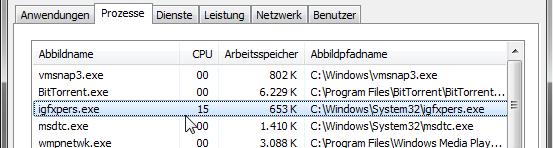
Но при следующей загрузке системы процесс снова будет запущен. Можно постоянно его завершать вручную, но проще удалить источник неудобства – программу Intel Graphics Tray. Она не приносит вреда, но и пользы от неё немного: некоторые функции просто дублируются, например, разрешение экрана можно изменить стандартными средствами Windows, без всякого дополнительного софта.
- Откройте через панель управления список установленных приложений.
- Найдите и удалите Intel Graphics Tray.
Если приложение не удаляется, сначала запустите диспетчер задач и завершите процесс Igfxtray. После этого проблем с удалением программы не будет.
Можно автоматически удалить лишние записи с помощью утилиты CCleaner:

Если вы не хотите устанавливать CCleaner, почистите реестр вручную:
- Откройте редактор реестра (Win+R – regedit).
- Выделите в меню слева пункт «Компьютер». Раскройте меню «Правка» и выберите функцию «Найти».
- Выполните поиск по запросам «Intel Graphics Tray» и «Igfxtray».
Все обнаруженные по этим запросам записи необходимо удалить. После редактирования реестра обязательно перезагрузите компьютер, чтобы новая конфигурация вступила в силу.
Нет похожих статей.
Вчера, после переустановки скоропостижно скончавшейся Windows на ноутбуке моего старшего сына (в очередной раз), я как всегда, совершенно автоматически удалил два пункта из автозагрузки системы, но потом меня осенило — почему я это делаю постоянно? IgfxTray и HotKeysCmds — что это такое вообще?
IgfxTray и HotKeysCmds — что это такое?
Дело в том, что для себя, когда-то очень давно, я нашёл ответ на этот вопрос, но это было тысячу лет назад и я благополучно его забыл. Помню только, что надо удалять эти пункты из автозагрузки и всё .
Вот и решил сегодня освежить свои знания, заодно и Вас просветить.
Для начала предлагаю Вам проверить, стартуют ли эти «противные» бяки (IgfxTray и HotKeysCmds) вместе с Вашей операционной системой. Для этого можно воспользоваться лучшим менеджером автозагрузки или отличным расщипителем автозагрузки на атомы , но можно использовать и старый добрый CCleaner …
Открою Вам страшную тайну- эти пункты автозагрузки с «правильными» IgfxTray и HotKeysCmds (об этом ниже) присутствуют в компьютерах с встроенной (интегрированной) графикой (видеокартой) фирмы Intel. Это обычно «офисные» ноутбуки или компьютеры с процессорами i3…i7 (в ядро которых «вшита видеокарта»).
Итак, рассекречиваю предназначение IgfxTray и HotKeysCmds…
HotKeysCmds — это дополнительный интерфейс для более детальной настройки драйверов чипсетов Intel. Тоже безвредная и бесполезная штука.
Обе эти программы попадают на Ваш любимый компьютер вместе с драйверами от Intel .
Зачем надо удалять IgfxTray и HotKeysCmds
На самом деле причин, почему желательно удалить из автозагрузки IgfxTray и HotKeysCmds целых две.
Первая — это совершенно ненужные и лишние элементы автозагрузки, которые тормозят запуск системы . Уверен, что 99.9% пользователей не используют эти программы — так зачем они нужны в автозагрузке?
Вторая причина серьёзнее — под эти программы (и процессы) очень часто маскируются серьёзные вирусы.
Отличить правильные (хорошие) IgfxTray и HotKeysCmds от плохих (вирусов) очень просто — достаточно взглянуть на их месторасположение (прийти к ним вместе с участковым и проверить прописку). В CCleaner я кликнул правой кнопкой мыши по строке и перешёл в папку жительства HotKeysCmds…

Правильная папка расположения у этих обоих программ — C:WindowsSystem32. Если попали в другую, то я Вас «поздравляю» — Вы приютили бездомный вирус.
Вот и всё на сегодня — я вспомнил, а Вы узнали, что такое IgfxTray и HotKeysCmds . До новых интересных компьютерных программ и полезных советов.
Производительность компьютера напрямую зависит от загрузки основных параметров – диска, памяти и центрального процессора. Именно эти 3 компонента отвечают за общую отзывчивость интерфейса и скорость отклика при выполнении задач. Сильнее всего при работе со стандартными приложениями страдает оперативная память. Ее может не хватать, даже если открыто всего 10-15 вкладок браузера и пара программ. В такой ситуации можно на более емкие варианты, но лучше разобраться, из-за чего столь мало остается доступной оперативной памяти.
Если загрузить «Диспетчер задач», нажав на кнопки Ctrl+Alt+Del и выбрав соответствующий пункт меню, а после в открывшемся приложении перейти на вкладку «Процессы», можно увидеть какая именно программа потребляет наибольшее количество ресурсов. Большинство процессов легко идентифицировать по их названию, но с некоторыми возникают проблемы. В частности, у пользователей компьютера можно возникнуть вопрос: что это за процесс Igfxtray, который загружает память? В рамках данного материала мы дадим ответ на этот вопрос, а также опишем, как его отключить или вовсе удалить с компьютера программу, которая его активирует.

Перед тем как удалять или отключать процесс Igfxtray, необходимо разобраться с его функциями. Сразу стоит отметить, что он не является системным и не представляет собой вирус (в большинстве случаев). Процесс Igfxtray может возникать только на компьютерах, которые работают под управлением процессора на базе Intel.
Igfxtray – это процесс, напрямую относящий к программе Intel Graphics and Media Control Panel, которую можно обнаружить на панели быстрого запуска при его активности. Непосредственно сам процесс Igfxtray позволяет программе выполнять следующие функции:
- Детально настраивать работу графического контроллера на компьютере;
- Изменять параметры выводимой на экран картинки: контрастность, яркость, глубину цвета;
- Настраивать разрешение экрана.
Описанные выше функции являются единственными, за которые отвечает процесс Igfxtray, при этом он регулярно находится в оперативной памяти компьютера и ждет задачи от пользователей. Учитывая, что рядовой администратор компьютера очень редко меняет параметры выводимого на экран с компьютера изображения, данный процесс можно отключить, чтобы освободить память. К тому же, некоторые из его функций дублируются параметрами операционной системы Windows, к примеру, настройка разрешения экрана.
Igfxtray: как отключить процесс или удалить программу
В единовременном отключении процесса Igfxtray нет ничего сложного – его можно завершить через «Диспетчер задач». Поскольку он не является системным, его можно спокойно выгрузить из памяти стандартными способами, нажав на кнопку Del в «Диспетчере задач» на вкладке «Процессы».

Чтобы удалить Igfxtray, и данный процесс больше не загружался при включении компьютера, необходимо стереть программу Intel Graphics Tray, которая вызывает его загрузку. Она удаляется через «Установку и удаление программ», которую можно открыть нажатием на кнопки Windows+R (чтобы вызвать окно «Выполнить») и использованием команды appwiz.cpl . Далее в открывшемся списке необходимо найти программу Intel Graphics Tray и стереть ее.

Следует отметить, что после этого процесс Igfxtray больше не будет запускаться, но не лишним станет «очистка» реестра компьютера от сохранившейся информации о программном обеспечении Intel. Для этого вновь нажмите сочетание клавиш Windows+R, и в появившемся окне пропишите команду regedit. Далее в окне редактора реестра следует выбрать пункты «Правка» — «Найти» и сперва выполнить поиск по запросу Intel Graphics Tray, а после по запросу Igfxtray. Все найденные при поиске файлы можно удалить.
Может ли процесс Igfxtray быть вызван вирусом
Практически любой процесс на компьютере может быть вирусным, а особенно тот, работа которого вызвана не операционной системой. Если процесс Igfxtray работает на компьютере, на котором не установлена программа Intel Graphics and Media Control, следует проверить его при помощи антивируса. Не исключено, что вирусный процесс скрывается под известным именем.
Еще одной проверкой, которая косвенно позволяет убедиться в чистоте процесса Igfxtray, является определение его местоположения. В «Диспетчере задач» пользователь может нажать правой кнопкой мыши на любой процесс и выбрать пункт «Открыть расположение файла», чтобы убедиться в местоположении программы.
В списке исполняемых файлов автозагрузки нередко встречается процесс igfxtray.exe, который автоматически активируется с загрузкой операционной системы. Многие пользователи ошибочно полагают, что поймали вирус. Однако это не соответствует действительности. В некоторых случаях под таким названием действительно способен скрываться Trojan.Gen, но это больше исключение из правил.
Данный процесс не относится к системным, но он вполне безопасный. Впрочем, проверить файл антивирусным сканером не помешает.
Процесс igfxtray.exe: основная информация
Многие пользователи часто задаются вопросом: igfxtray.exe — что это за процесс? Как было сказано ранее, он не относится напрямую к реестру Windows, но является важным звеном программы Intel 81x, которая отвечает за корректную работу драйверов графического чипсета. Исполняемый файл выводит иконку Intel Graphics в область панели задач. При помощи данного приложения пользователь имеет возможность:
Настраивать разрешение экрана; регулировать параметры цвета; выставить настройки контролера.
Процесс абсолютно не требователен к системным ресурсам компьютера, однако иногда может спровоцировать конфликты в среде Windows. При необходимости его можно отключить — программа закроется, а иконка автоматически удалится из панели задач. Исполняемые файлы обычно находятся в папке C:Program Files, а также могут размещаться по другому адресу: диск C:WindowsSystem32. Если отображается иное месторасположение приложения, обязательно проверьте его средствами антивируса.
Файл igfxtray: что это и как отключить?
Этот файл обычно не представляет угрозы для компьютера, поскольку относится к встроенным «инструментам» Media Control Panel. Это программный продукт, который дает возможность настроить работу графических чипсетов Intel. Чтобы освободить немного оперативной памяти, можно отключить процесс. Делается это непосредственно в меню автозагрузки, которое вызывается двумя способами: через командную строку при помощи комбинации Win + R, прописав в активной строке msconfig, или встроенными средствами диспетчера задач.
Когда спрашивают: «igfxtray, что это?», обычно подразумевают, является ли исполняемый файл безобидным или представляет реальную угрозу для ПК. Если сомневаетесь в подлинности приложения или отсутствует цифровая подпись, целесообразнее этот файл удалить. В меню автозагрузки уберите активные метки с процессов, которые относятся к приложению igfxtray.exe и драйверам Intel.
Источник: comuedu.ru
Что такое igfxtray в автозагрузке. Что это за процесс igfxtray в автозагрузке? Файл igfxtray: что это и как отключить
«Диспетчер задач» служит хорошим диагностическим инструментом для обычных пользователей Windows, и он позволяет отслеживать количество запущенных процессов, расход ими ресурсов компьютера и выявлять ненужные утилиты, которые стартуют автоматически с компьютером. Просматривая список процессов, пользователь может заметить igfxtray.exe, который время от времени может загружать некоторые ресурсы компьютера. В рамках данной статьи мы рассмотрим, что это за процесс igfxtray.exe и следует ли его удалять из автозагрузки.
Igfxtray.exe: что это за процесс
Процесс igfxtray.exe является частью программного обеспечения от компании Intel, поэтому его можно встретить, если у вас в компьютере установлен процессор данной компании. Чаще всего встречается процесс igfxtray.exe на ноутбуках, поскольку он отвечает за запуск приложения Intel Graphics для работы с интегрированным графическим чипом. Если в списке процессов присутствует igfxtray.exe, можно обнаружить в панели задачи наличие утилиты для управления HD-графикой Intel. Через данное приложение можно производить различные графические настройки: изменять разрешение экрана, настраивать цвета, контрастность и другие параметры.

Если через «Диспетчер задач» остановить процесс igfxtray.exe, это приведет к закрытию утилиты для настройки графических параметров, при этом никак не скажется на работе компьютера. У пользователя пропадет возможность быстро управлять графическими характеристиками и параметрами графики, что может быть необходимо в различных задачах.
Стоит отметить, что приложение от Intel для управления графикой, устанавливается совместно с пакетом драйверов. Компания Microsoft относит установку программы к рекомендованным для пользователей Windows с графическим чипом Intel.
Igfxtray в автозагрузке – опасно ли это и можно ли убрать
Как было отмечено выше, официальное приложение для настройки графики от Intel абсолютно безопасно, соответственно, безопасен и процесс igfxtray.exe. Чаще всего он не требователен к ресурсам компьютера и никак не сказывается на производительности системы. Однако если по тем или иным причинам пользователь хочет убрать из автозагрузки процесс igfxtray.exe, сделать это можно следующим образом:

Обратите внимание: Если в списке приложений для автозагрузки нет утилиты от Intel, попробуйте убрать igfxtray из автозагрузки другим способом. Нажмите на любом свободном месте на рабочем столе правой кнопкой мыши и выберите в выпадающих меню пункты «Параметры графики» — «Значок системной панели задач» — «Выключить».
После отключения процесса igfxtray любым из описанных выше способов, перезагрузите компьютер, чтобы убедиться, что программа более автоматически не запускается при старте Windows.
Как проверить, не является ли процесс igfxtray.exe вирусом
К сожалению, в последнее время большое количество вирусов маскируются под системные процессы. Может оказаться вирусом также и процесс igfxtray.exe. Если он вызывает у вас подозрения, например, запускается, но в панели задач отсутствует соответствующая утилита, то следует проверить, действительно ли программа разработана компанией Intel. Для этого:

Стоит отметить, что если имеются неполадки с процессом igfxtray.exe, и он неправильно работает или занимает ресурсы компьютера сверх нормы, первым делом следует попробовать обновить драйвер Intel. Если это не решит проблему, отключите igfxtray.exe в автозагрузке способом, описанным выше.
Иногда ошибки igfxtray.exe и другие системные ошибки EXE могут быть связаны с проблемами в реестре Windows. Несколько программ может использовать файл igfxtray.exe, но когда эти программы удалены или изменены, иногда остаются «осиротевшие» (ошибочные) записи реестра EXE.
В принципе, это означает, что в то время как фактическая путь к файлу мог быть изменен, его неправильное бывшее расположение до сих пор записано в реестре Windows. Когда Windows пытается найти файл по этой некорректной ссылке (на расположение файлов на вашем компьютере), может возникнуть ошибка igfxtray.exe. Кроме того, заражение вредоносным ПО могло повредить записи реестра, связанные с FUJITSU Lifebook P Series. Таким образом, эти поврежденные записи реестра EXE необходимо исправить, чтобы устранить проблему в корне.
Редактирование реестра Windows вручную с целью удаления содержащих ошибки ключей igfxtray.exe не рекомендуется, если вы не являетесь специалистом по обслуживанию ПК. Ошибки, допущенные при редактировании реестра, могут привести к неработоспособности вашего ПК и нанести непоправимый ущерб вашей операционной системе. На самом деле, даже одна запятая, поставленная не в том месте, может воспрепятствовать загрузке компьютера!
В связи с подобным риском мы настоятельно рекомендуем использовать надежные инструменты очистки реестра, такие как %%product%% (разработанный Microsoft Gold Certified Partner), чтобы просканировать и исправить любые проблемы, связанные с igfxtray.exe. Используя очистку реестра , вы сможете автоматизировать процесс поиска поврежденных записей реестра, ссылок на отсутствующие файлы (например, вызывающих ошибку igfxtray.exe) и нерабочих ссылок внутри реестра. Перед каждым сканированием автоматически создается резервная копия, позволяющая отменить любые изменения одним кликом и защищающая вас от возможного повреждения компьютера. Самое приятное, что устранение ошибок реестра может резко повысить скорость и производительность системы.
Предупреждение: Если вы не являетесь опытным пользователем ПК, мы НЕ рекомендуем редактирование реестра Windows вручную. Некорректное использование Редактора реестра может привести к серьезным проблемам и потребовать переустановки Windows. Мы не гарантируем, что неполадки, являющиеся результатом неправильного использования Редактора реестра, могут быть устранены. Вы пользуетесь Редактором реестра на свой страх и риск.
Перед тем, как вручную восстанавливать реестр Windows, необходимо создать резервную копию, экспортировав часть реестра, связанную с igfxtray.exe (например, FUJITSU Lifebook P Series):
- Нажмите на кнопку Начать .
- Введите «command » в строке поиска. ПОКА НЕ НАЖИМАЙТЕENTER !
- Удерживая клавиши CTRL-Shift на клавиатуре, нажмите ENTER .
- Будет выведено диалоговое окно для доступа.
- Нажмите Да .
- Черный ящик открывается мигающим курсором.
- Введите «regedit » и нажмите ENTER .
- В Редакторе реестра выберите ключ, связанный с igfxtray.exe (например, FUJITSU Lifebook P Series), для которого требуется создать резервную копию.
- В меню Файл выберите Экспорт .
- В списке Сохранить в выберите папку, в которую вы хотите сохранить резервную копию ключа FUJITSU Lifebook P Series.
- В поле Имя файла введите название файла резервной копии, например «FUJITSU Lifebook P Series резервная копия».
- Убедитесь, что в поле Диапазон экспорта выбрано значение Выбранная ветвь .
- Нажмите Сохранить .
- Файл будет сохранен с расширением.reg .
- Теперь у вас есть резервная копия записи реестра, связанной с igfxtray.exe.
Следующие шаги при ручном редактировании реестра не будут описаны в данной статье, так как с большой вероятностью могут привести к повреждению вашей системы. Если вы хотите получить больше информации о редактировании реестра вручную, пожалуйста, ознакомьтесь со ссылками ниже.
Просматривая процессы Windows 10 в диспетчере задач можно заметить некий igfxtray.exe. Что это за исполняемое приложение и какие функции выполняет, читайте в рамках данной статьи.
О программе

Процесс igfxtray.exe отвечает за вывод иконки Intel Graphics на панель задач в системный трей. Программа представлена издателем Intel Corporation и не относится к системным. Также она взаимодействует с графическим драйвером чипсета серии Intel 81x и позволяет настраивать разрешение экрана, глубину цвета, контрастность и т.д. Установлена на устройства работающие с интегрированной графикой.
Процесс igfxtray.exe Module не требователен к системным ресурсам. Остановка процесса приведет к обычному закрытию программы и значок из трея исчезнет. Программа может устанавливаться как рекомендуемый софт в Центре обновления Windows или отдельно с сайта производителя, по желанию пользователя.
Совет! Файлы программы расположены в директории C:Program Files или C:WindowsSystem32. Версию драйвера, с которым она работает, можно посмотреть в Диспетчере устройств, в разделе «Видеоадаптеры» — «Intel(R) Graphics».
Как отключить?
Чтобы программа не запускалась при загрузке Windows, следует убрать ее из автозагрузки:

С последующей перезагрузкой ПК, программа не запустится в трее.
Имя исполняемого файла:
Win32 (Windows XP, Windows Vista, Windows Seven, Windows 8)

Метод заражения Igfxtray
Igfxtray копирует свои файл(ы) на ваш жёсткий диск. Типичное имя файла (*.*) . Потом он создаёт ключ автозагрузки в реестре с именем и значением (*.*) . Вы также можете найти его в списке процессов с именем (*.*) или .
Если у вас есть дополнительные вопросы касательно Igfxtray, пожалуйста, заполните и мы вскоре свяжемся с вами.
Скачать утилиту для удаления
Скачайте эту программу и удалите Igfxtray and (*.*) (закачка начнется автоматически):
* SpyHunter был разработан американской компанией EnigmaSoftware и способен удалить удалить Igfxtray в автоматическом режиме. Программа тестировалась на Windows XP, Windows Vista, Windows 7 и Windows 8.
Функции
Программа способна защищать файлы и настройки от вредоносного кода.
Программа может исправить проблемы с браузером и защищает настройки браузера.
Удаление гарантированно — если не справился SpyHunter предоставляется бесплатная поддержка.
Антивирусная поддержка в режиме 24/7 входит в комплект поставки.
Скачайте утилиту для удаления Igfxtray от российской компании Security Stronghold
Если вы не уверены какие файлы удалять, используйте нашу программу Утилиту для удаления Igfxtray .. Утилита для удаления Igfxtray найдет и полностью удалит и все проблемы связанные с вирусом Igfxtray. Быстрая, легкая в использовании утилита для удаления Igfxtray защитит ваш компьютер от угрозы Igfxtray которая вредит вашему компьютеру и нарушает вашу частную жизнь. Утилита для удаления Igfxtray сканирует ваши жесткие диски и реестр и удаляет любое проявление Igfxtray. Обычное антивирусное ПО бессильно против вредоносных таких программ, как Igfxtray. Скачать эту упрощенное средство удаления специально разработанное для решения проблем с Igfxtray и (*.*) (закачка начнется автоматически):
Функции
Удаляет все файлы, созданные Igfxtray.
Удаляет все записи реестра, созданные Igfxtray.
Программа может исправить проблемы с браузером.
Удаление гарантированно — если Утилита не справилась предоставляется бесплатная поддержка.
Антивирусная поддержка в режиме 24/7 через систему GoToAssist входит в комплект поставки.
Наша служба поддержки готова решить вашу проблему с Igfxtray и удалить Igfxtray прямо сейчас!
Оставьте подробное описание вашей проблемы с Igfxtray в разделе . Наша служба поддержки свяжется с вами и предоставит вам пошаговое решение проблемы с Igfxtray. Пожалуйста, опишите вашу проблему как можно точнее. Это поможет нам предоставит вам наиболее эффективный метод удаления Igfxtray.
Как удалить Igfxtray вручную
Эта проблема может быть решена вручную, путём удаления ключей реестра и файлов связанных с Igfxtray, удалением его из списка автозагрузки и де-регистрацией всех связанных DLL файлов. Кроме того, отсутствующие DLL файлы должны быть восстановлены из дистрибутива ОС если они были повреждены .
Чтобы избавиться от , вам необходимо:
1. Завершить следующие процессы и удалить соответствующие файлы:
Предупреждение: вам необходимо удалить только файлы, контольные суммы которых, находятся в списке вредоносных. В вашей системе могут быть нужные файлы с такими же именами. Мы рекомендуем использовать для безопасного решения проблемы.
2. Удалите следующие папки:
3. Удалите следующие ключи иили значения ключей реестра:
Предупреждение: Если указаны значения ключей реестра, вы должны удалить только указанные значения и оставить сами ключи нетронутыми. Мы рекомендуем использовать для безопасного решения проблемы.
4. Сбросить настройки браузеров
Иногда может влиять на настройки вашего браузера, например подменять поиск и домашнюю страницу. Мы рекомендуем вам использовать бесплатную функцию «Сбросить настройки браузеров» в «Инструментах» в программе для сброса настроек всех браузеров разом. Учтите, что перед этим вам надо удалить все файлы, папки и ключи реестра принадлежащие Igfxtray. Для сброса настроек браузеров вручную используйте данную инструкцию:
Если вы используете Windows XP, кликните Пуск , и Открыть . Введите следующее в поле Открыть без кавычек и нажмите Enter : «inetcpl.cpl».
Если вы используете Windows 7 или Windows Vista, кликните Пуск . Введите следующее в поле Искать без кавычек и нажмите Enter : «inetcpl.cpl».
Выберите вкладку Дополнительно
Под Сброс параметров браузера Internet Explorer , кликните Сброс . И нажмите Сброс ещё раз в открывшемся окне.
Выберите галочку Удалить личные настройки для удаления истории, восстановления поиска и домашней страницы.
После того как Internet Explorer завершит сброс, кликните Закрыть в диалоговом окне.
Предупреждение: Сбросить настройки браузеров в Инструменты
Найдите папку установки Google Chrome по адресу: C:Users»имя пользователя»AppDataLocalGoogleChromeApplicationUser Data .
В папке User Data , найдите файл Default и переименуйте его в DefaultBackup .
Запустите Google Chrome и будет создан новый файл Default .
Настройки Google Chrome сброшены
Предупреждение: В случае если это не сработает используйте бесплатную опцию Сбросить настройки браузеров в Инструменты в программе Stronghold AntiMalware.
Для Mozilla Firefox
В меню выберите Помощь > Информация для решения проблем .
Кликните кнопку Сбросить Firefox .
После того, как Firefox завершит, он покажет окно и создаст папку на рабочем столе. Нажмите Завершить .
Предупреждение: Так вы потеряте выши пароли! Рекомендуем использовать бесплатную опцию Сбросить настройки браузеров в Инструменты в программе Stronghold AntiMalware.
Свежие записи
- Explay Alto: описание, характеристики, фото и отзывы Технические характеристики explay alto
- Проблема: видео на YouTube не заполняет экран полностью
- Разблокировка Meizu при забытом пароле Meizu pro 6 забыл пароль
- Несъемный аккумулятор в смартфоне: плюсы и минусы
- Шины и диски для Mitsubishi Outlander XL, размер колёс на Митсубиси Оутлендер ХЛ
- Постоянное запоминающее устройство (ПЗУ или ROM)
- Классификация. ПЗУ. Принципы построения и. В чем заключается назначение ПЗУ Пзу назначение разновидности принцип построения
- Оригинальный корпус для флешки своими руками
Источник: olegshein.ru